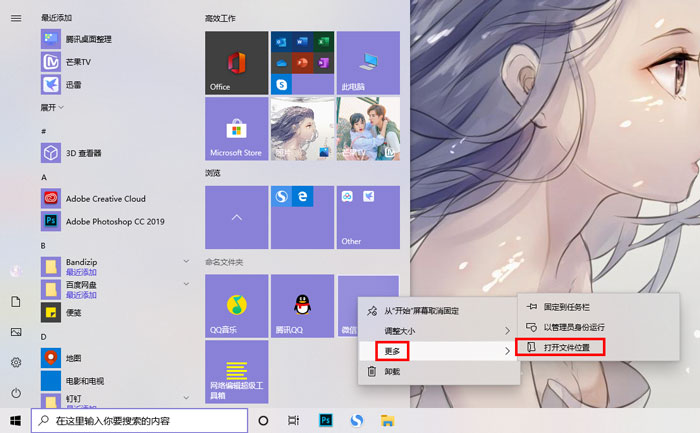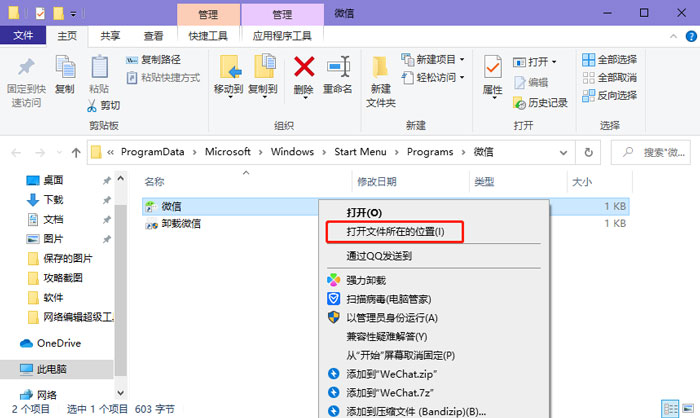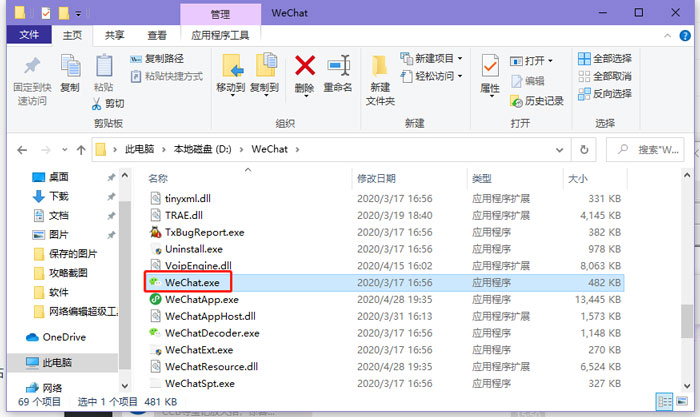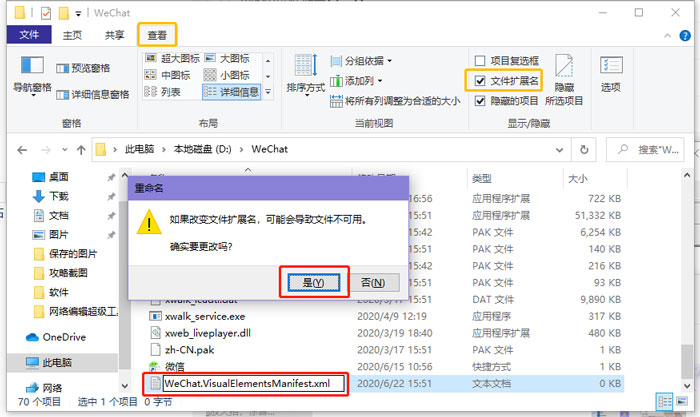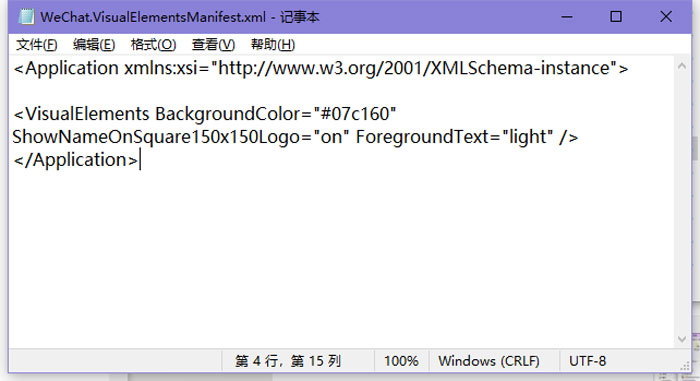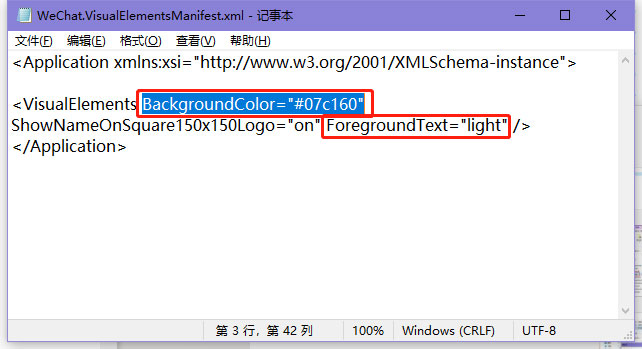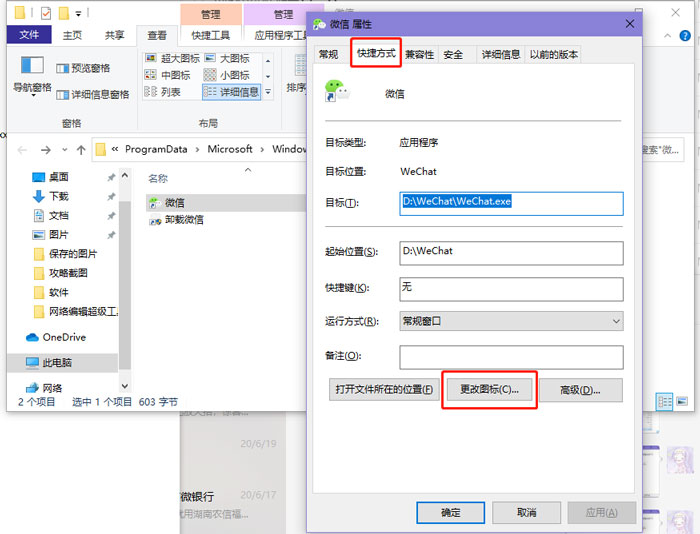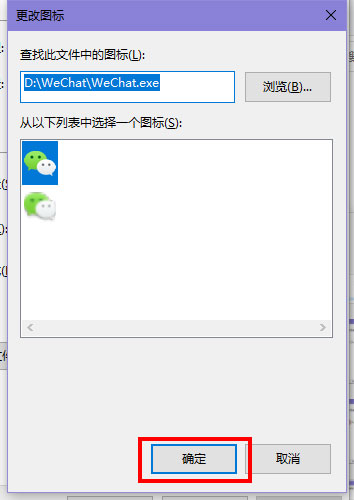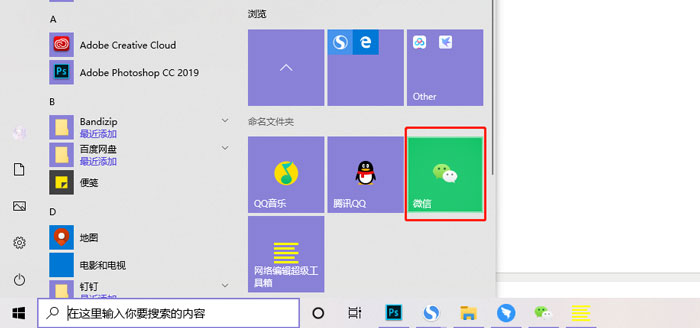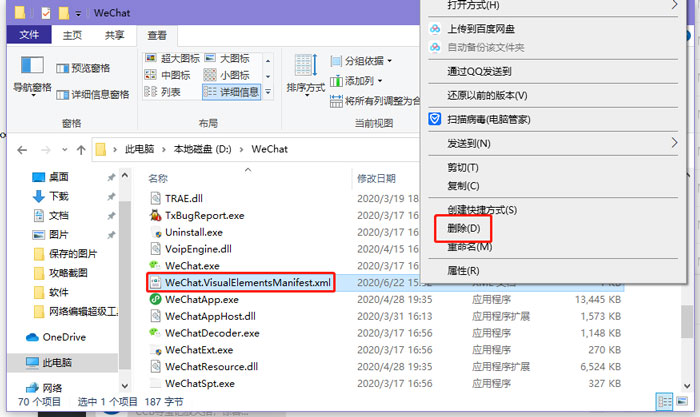win10磁贴颜色怎么自定义(win10开始界面磁贴自定义)
来源: 最后更新:24-04-28 12:09:56
-
win10磁贴颜色怎么自定义?怎么改变win10磁贴颜色?很多用户还不知道win10开始菜单的磁贴颜色怎么修改,怎么将磁贴颜色自定义修改,win10磁贴颜色怎么自定义,怎么改变win10磁贴颜色,下面就和小编一起来看看吧!
1、将需要改变磁贴颜色的图标固定到开始屏幕中,以微信为例,然后右击选择【更多 - 打开文件位置】;
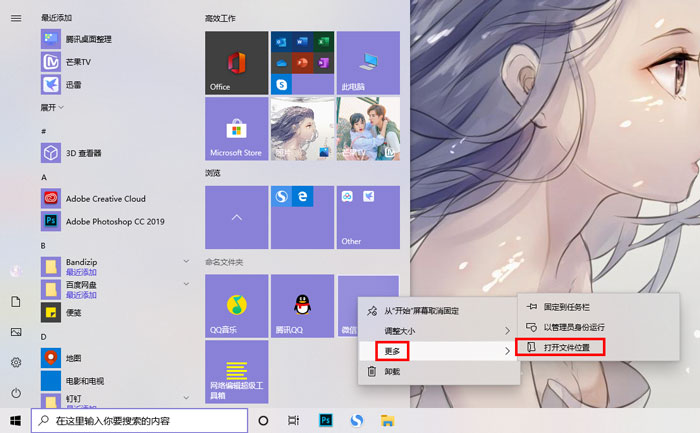
2、进入到文件夹后,继续右键打开文件所在位置,进入到真正的图标所在位置,也就是软件安装位置;
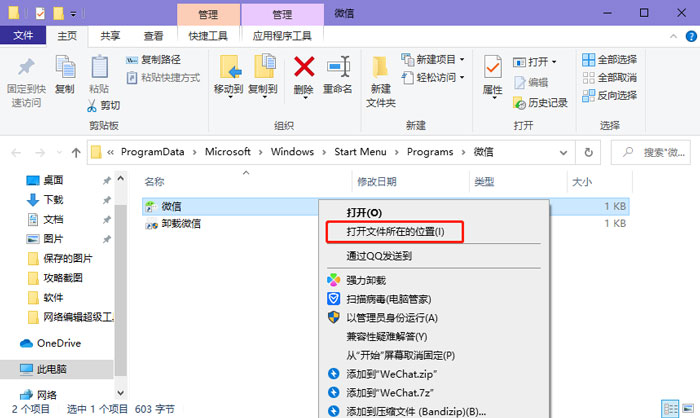

3、可以看到,这个磁贴图标最终关联到的是这个WeChat.exe可执行程序文件;
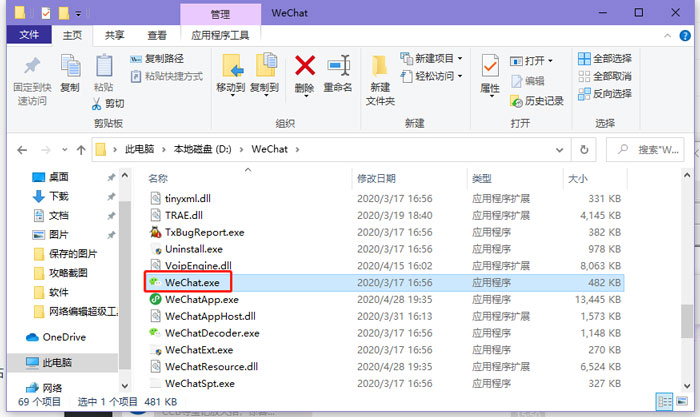
4、我们在当前路径下新建一个xml文件,命名为WeChat.VisualElementsManifest,这个文件能够修改磁贴颜色,所以命名必须与应用同路径,而且必须命名为xxxx.VisualElementsManifest,其中xxxx与磁贴图标指向的exe文件名字一样。
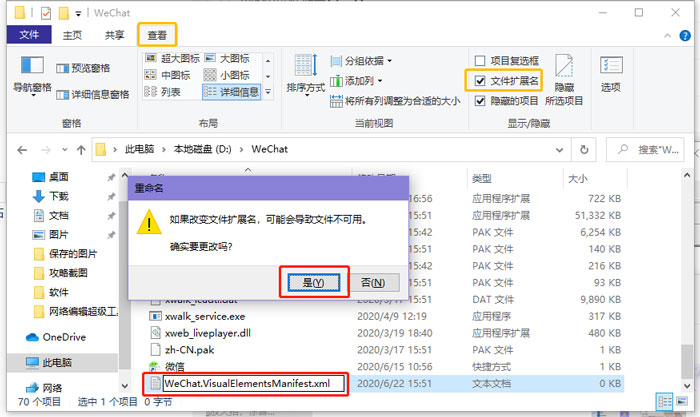

5、选择以记事本方式打开,下面我们在xml文件中写入代码:(将下方“<”符号后的空格删除再保存)
< Application xmlns:xsi="http://www.w3.org/2001/XMLSchema-instance">
< VisualElements BackgroundColor="#07c160" ShowNameOnSquare150x150Logo="on" ForegroundText="light" />
< /Application >
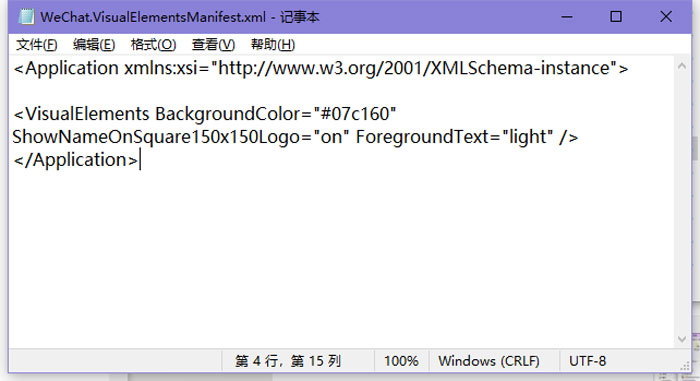

6、代码中的BackgroundColor="#07c160" 是设置磁贴背景颜色的关键。另外由于背景颜色或亮或暗,对于亮色背景,磁贴文字就需要变黑色,用ForegroundText="dark"可以修改。
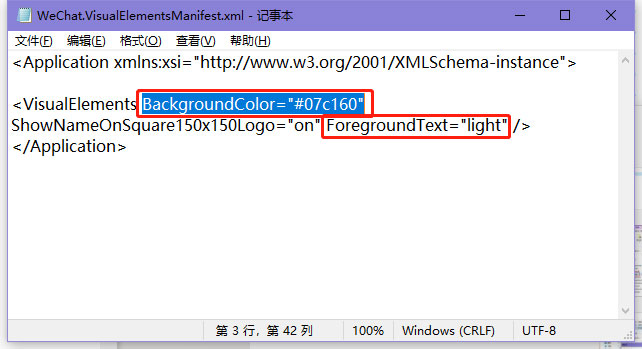
7、代码修改完成以后。保存,返回到前面一级目录(也就是步骤2)右键>属性>快捷方式>更改图标 点击确定,再确定。
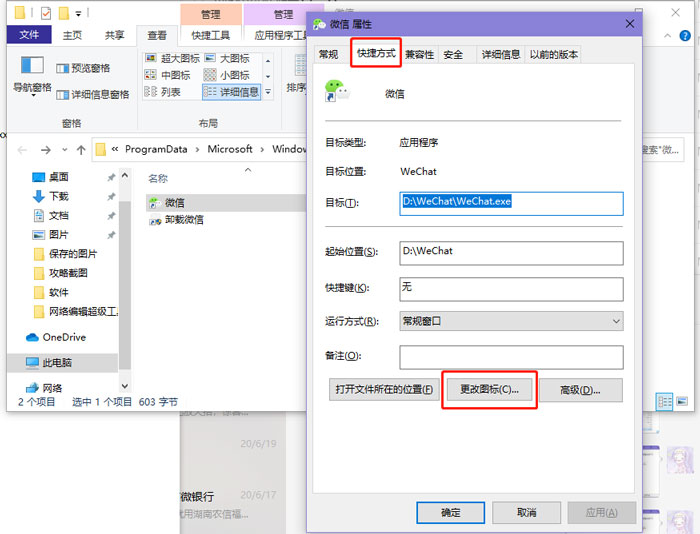
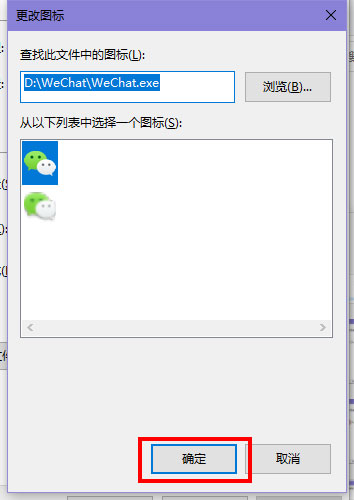
8、这样做的目的是刷新快捷方式,让他获取到刚才的文件内容,更改背景颜色。最后回到磁贴界面,发现图标已经变色。
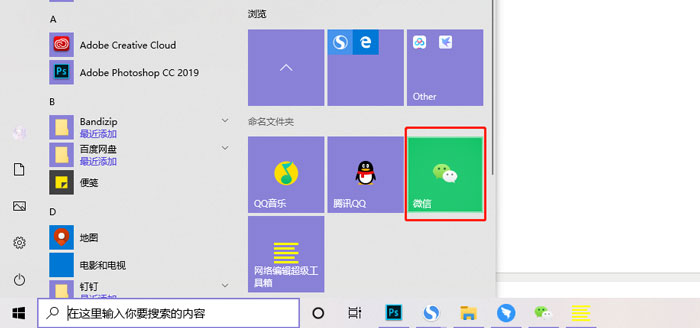
9、如果需要将此贴的颜色改回来,可以将创建的“.XML”文件删除,然后重新执行步骤8。
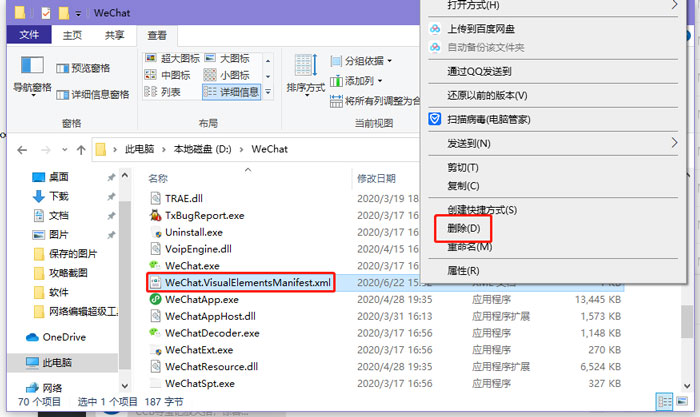
以上就是win10磁贴颜色怎么自定义的全部内容了,希望以上内容对您有所帮助!
免责声明:本文系转载,版权归原作者所有;旨在传递信息,其原创性以及文中陈述文字和内容未经本站证实。
帮同学化妆最高日入近千 帮朋友化妆帮同学化妆最高日入近千?浙江大二女生冲上热搜,彩妆,妆容,模特,王
2023吉林省紧缺急需职业工种目录政策解读 2024张杰上海演唱会启东直通车专线时间+票价 马龙谢幕,孙颖莎显示统治力,林诗栋紧追王楚钦,国乒新奥运周期竞争已启动 全世界都被吓了一跳 吓死全世界热门标签
热门文章
-
miui13怎么连拍(小米11怎么连拍) 25-02-25
-
miui13怎么开启dc调光(miui dc调光设置) 25-02-25
-
华为pockets怎么设置微信美颜 华为plus怎么开微信美颜 25-02-25
-
华为pockets怎么静音 25-02-21
-
华为mate50pro锁屏步数怎么开启(华为mate40pro锁屏步数怎么设置) 25-02-21
-
华为pockets怎么取消小艺建议(华为关闭小艺建议) 25-02-18
-
红米note12探索版支持双频GPS吗 miui12双频gps 25-02-14
-
红米note12探索版送耳机吗(红米note10送耳机吗) 25-02-14
-
苹果14plus怎么设置日历显示节假日(苹果14plus怎么设置日历显示节假日日期) 25-02-07
-
ios16怎么设置导航键 iphone13导航键怎么设置 25-02-04